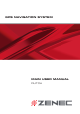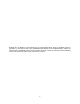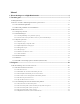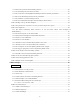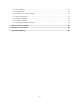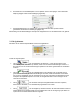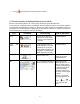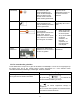Operation Manual
8
6. Eventueel kunt u de standaardopties voor het plannen van de route wijzigen. U kunt deze later
altijd nog wijzigen onder Route-instellingen (pagina 80).
7. De basisinstellingen zijn nu compleet. De Configuratiewizard kan later opnieuw worden
geactiveerd vanuit het menu Instellingen (pagina 76).
Na afro
nding van de basisinstellingen verschijnt het navigatiemenu en is de software klaar voor gebruik.
2.1 Navigatiemenu
Alle delen van de software zijn bereikbaar vanuit het navigatiemenu.
U hebt de volgende opties:
x Tik op
om uw bestemming te selecteren - u kunt dan een adres of een
interessante plaats; een locatie op de kaart, of één van uw favoriete bestemmingen invoeren. U
kunt ook één van uw recente bestemmingen opzoeken in de slimme geschiedenis of coördinaten
invoeren.
x Tik op
om de routeparameters en de volledige route op de kaart weer te
geven. U kunt ook route-gerelateerde handelingen verrichten, zoals het bewerken of annuleren
van uw route, het plaatsen van een vertrekpunt voor de route, het kiezen van alternatieve routes,
vermijden van bepaalde trajecten in de route, de navigatie simuleren of het toevoegen van de
route aan uw favorieten.
x Tik op
om de manier waarop de navigatiesoftware werkt aan te passen,
demoroutes te simuleren, of om aanvullende programma's uit te voeren.
x Tik op
om de navigatie op de kaart te starten. De toets zelf bestaat uit een live
miniatuurkaart die uw huidige positie toont; de aanbevolen route en de omgeving op de kaart. Tik
op de toets om de kaart schermvullend te vergroten.